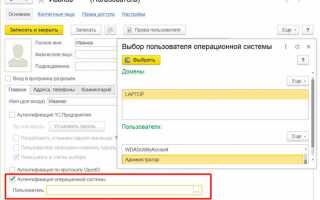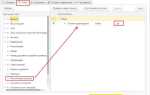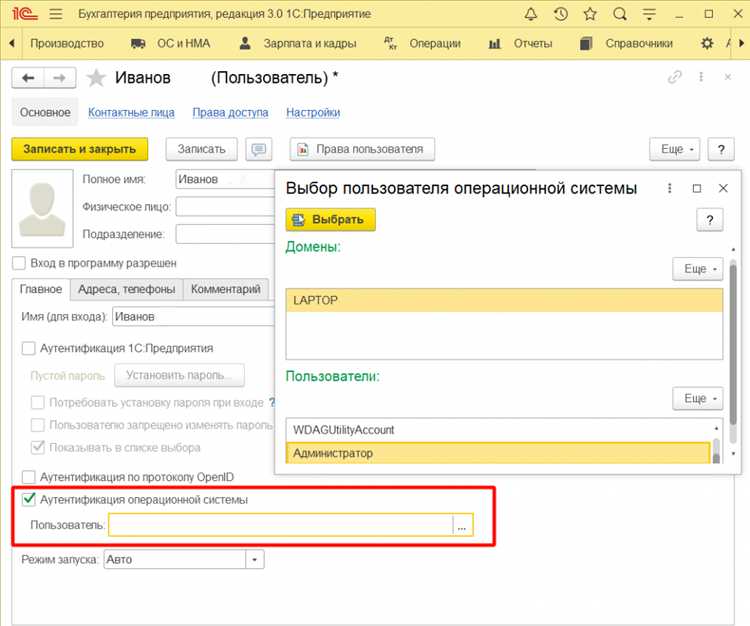
Для начала работы с 1С необходимо иметь корректно настроенный доступ и учетные данные, выданные администратором. Обычно это логин и пароль, которые позволяют идентифицировать пользователя в базе данных предприятия. Перед входом убедитесь, что клиентская версия 1С совпадает с версией сервера, чтобы избежать ошибок совместимости.
Запуск 1С происходит через установленное приложение или через веб-интерфейс, в зависимости от настроек компании. Введите свой логин и пароль в соответствующие поля. Если используется веб-доступ, важно проверить, что браузер поддерживает необходимые плагины и протоколы безопасности, такие как HTTPS и TLS.
При первом входе система может запросить изменение временного пароля. Рекомендуется установить надежный пароль, содержащий не менее восьми символов, включая буквы разного регистра и цифры. В случае возникновения ошибок аутентификации, проверьте раскладку клавиатуры и состояние Caps Lock, а также уточните актуальность учетных данных у IT-специалиста.
Проверка системных требований для запуска 1С
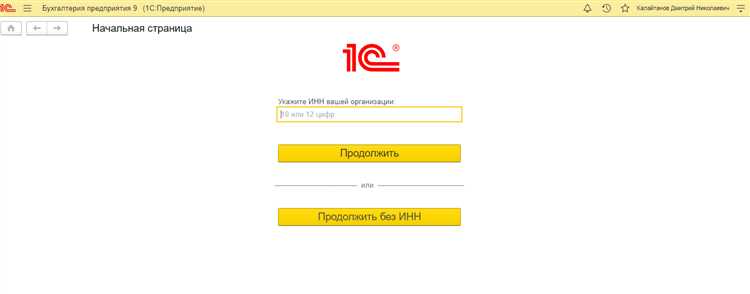
Для корректной работы 1С необходима операционная система не ниже Windows 10 версии 1809 или Windows Server 2016. Минимальный объем оперативной памяти – 4 ГБ, рекомендуется 8 ГБ и более для стабильной работы крупных баз данных.
Процессор должен поддерживать набор инструкций SSE2 и иметь частоту не ниже 2 ГГц. Для хранения данных и временных файлов требуется свободное место на диске не менее 10 ГБ, предпочтительно на SSD для ускорения чтения и записи.
Для 1С версии 8.3 и выше обязательна установка Microsoft .NET Framework 4.7.2 или новее. Для корректного взаимодействия с сервером 1С нужно проверить наличие открытых портов 1540 и 1560, если используется клиент-серверный режим.
Удостоверьтесь, что установлен поддерживаемый браузер (Edge, Chrome, Firefox) с актуальными обновлениями для работы веб-клиента 1С. Антивирусное программное обеспечение должно содержать исключения для папок с программой и базами данных, чтобы не блокировать процессы 1С.
Перед запуском проверьте совместимость установленного драйвера печати и сканирования с версией 1С, особенно если используется специализированное оборудование.
Настройка подключения к серверу 1С
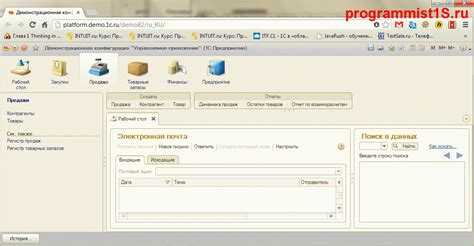
Для установления соединения с сервером 1С необходимо точно указать параметры доступа в конфигурации клиента. Запустите 1С:Предприятие и выберите пункт «Добавить» или «Изменить» в списке информационных баз.
В поле «Тип подключения» выберите «По сети (сервер)». В поле «Адрес сервера» укажите IP-адрес или DNS-имя сервера, на котором запущен 1С-сервер, включая порт, если он отличается от стандартного 1541, например: 192.168.1.100:1542.
В разделе «Имя базы данных» введите точное системное имя информационной базы, которое соответствует настройкам на сервере. Имя должно совпадать с зарегистрированным в конфигурации 1С-сервера.
Если сервер настроен на использование защищенного соединения (SSL), отметьте соответствующий флажок и убедитесь, что в клиентской системе установлен необходимый сертификат.
Параметры авторизации задаются в отдельном окне или при первом входе пользователя, если включена интеграция с учетными записями Windows, настройте тип авторизации на «Windows» или «1С:Предприятие» в зависимости от используемой схемы.
Для проверки подключения нажмите «Проверить» или «Тест». При ошибках убедитесь, что сервер доступен по сети, порт открыт, а в файле 1cv8.lic на сервере присутствует лицензия на нужное число подключений.
Сохраните настройки и перезапустите клиент 1С для применения изменений. При стабильном подключении будет открыта рабочая информационная база без дополнительных запросов.
Выбор нужной конфигурации при запуске программы
Если вы не уверены, какая конфигурация нужна, уточните у системного администратора или руководителя отдела. Неверный выбор приведет к отсутствию нужных функций и возможным ошибкам при работе. При наличии нескольких версий одной конфигурации обращайте внимание на дату обновления и номер версии – более новые версии содержат исправления и улучшения.
Для ускоренного запуска можно сохранить выбранную конфигурацию в настройках программы, активировав опцию «Использовать выбранную информационную базу по умолчанию». Это исключит повторный выбор при последующих входах.
Если нужная база отсутствует в списке, добавьте ее вручную через кнопку «Добавить» и укажите путь к информационной базе или параметрам подключения. Проверьте правильность введенных данных, чтобы избежать ошибок соединения.
Некоторые конфигурации требуют ввода дополнительных параметров при запуске, например, указания роли пользователя или режима работы (тестовый, рабочий). В таких случаях следуйте инструкциям, предоставленным вашей компанией.
Ввод учетных данных пользователя для входа
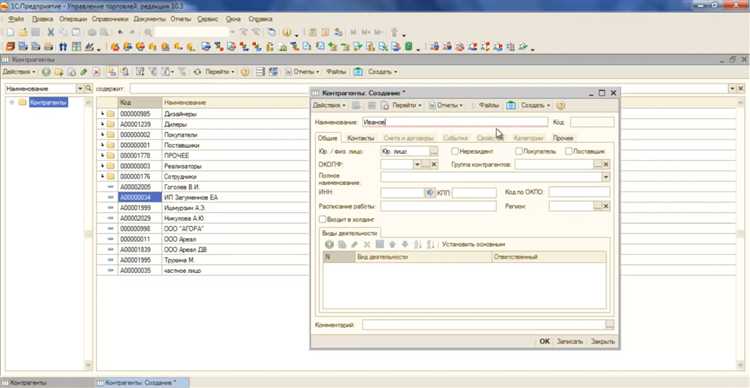
Для доступа к системе 1С необходимо в поле «Пользователь» ввести точное имя учетной записи, присвоенное администратором. Имя чувствительно к регистру и должно совпадать с регистрацией в базе данных.
В поле «Пароль» введите комбинацию символов без пробелов в начале и конце. Пароль вводится с учетом регистра и должен соответствовать требованиям безопасности: минимум 8 символов, включающие буквы и цифры. При вводе символы отображаются в виде точек для защиты от посторонних глаз.
Рекомендуется использовать функцию отображения пароля, если она доступна, для проверки правильности введенных данных перед подтверждением входа. При ошибке система выдает конкретное сообщение, указывающее, неверно ли указано имя пользователя или пароль.
При первом входе или смене пароля система может требовать обязательное обновление. В этом случае необходимо следовать инструкциям на экране, вводя новый пароль с повторным подтверждением.
Если в организации используется подключение к домену, перед вводом учетных данных убедитесь, что вы выбрали правильный профиль входа (локальный или доменный), что влияет на аутентификацию.
Использование режима «Запомнить пароль» и безопасность
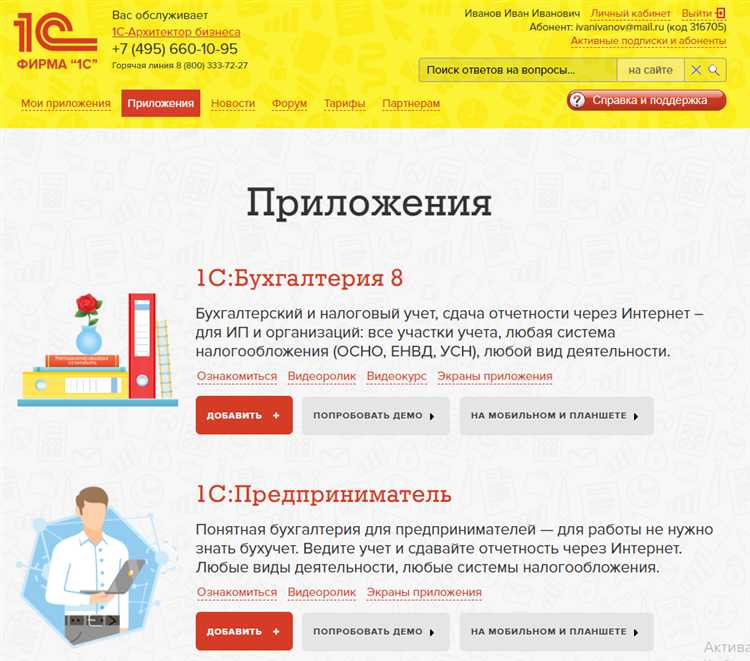
Режим «Запомнить пароль» в 1С сохраняет данные для автоматического входа, что ускоряет работу, но увеличивает риск несанкционированного доступа. Применять его следует с учетом конкретных условий безопасности.
- Используйте функцию только на персональных устройствах с ограниченным доступом и надежной защитой (антивирус, актуальные обновления ОС).
- При работе в общедоступных или корпоративных компьютерах не активируйте режим, чтобы исключить возможность входа посторонних пользователей.
- Настройте профиль операционной системы с паролем и блокировкой экрана при бездействии, чтобы предотвратить доступ к сохранённым учетным данным.
- Регулярно обновляйте пароли и меняйте их после длительного использования режима «Запомнить пароль».
- Если используется удалённый доступ (через VPN или терминальные серверы), дополнительно включайте двухфакторную аутентификацию для повышения безопасности.
- Контролируйте список сохранённых паролей в самом клиенте 1С и при необходимости удаляйте устаревшие записи вручную.
Отказ от использования режима «Запомнить пароль» рекомендуется в случаях, когда:
- Устройство находится в общем доступе или в условиях с высоким уровнем риска кражи информации.
- Подключение к 1С осуществляется из нестабильных или публичных сетей без дополнительной защиты.
- Требуется соблюдение строгих корпоративных или законодательных норм по информационной безопасности.
Проверка подключения и устранение ошибок входа
Для начала убедитесь, что компьютер подключён к сети и имеет доступ к серверу 1С. Выполните команду ping с адресом сервера через командную строку. Отсутствие отклика указывает на проблемы с сетью или неправильный IP-адрес.
Проверьте корректность введённых данных: имя пользователя и пароль должны соответствовать учетной записи, настроенной в 1С. Пароли чувствительны к регистру, обратите внимание на раскладку клавиатуры.
Если при входе появляется ошибка «Не удаётся подключиться к серверу», проверьте, запущена ли служба сервера 1С. Для этого на сервере откройте «Службы» и убедитесь, что служба 1С работает без сбоев.
Ошибки с сообщениями о лицензиях требуют проверки наличия свободных лицензий на сервере. Администратор должен освободить или добавить лицензии через администрирование конфигурации 1С.
Если возникает сообщение об ошибке базы данных, проверьте права доступа пользователя к конкретной базе. Убедитесь, что база открыта и не заблокирована другим пользователем.
В случае проблем с клиентским приложением рекомендуется очистить кеш запуска: закройте 1С, удалите содержимое папки %appdata%\1C\1Cv8\ и перезапустите программу.
Для диагностики сложных ошибок используйте журнал регистрации 1С. В разделе «Администрирование» активируйте детальный режим логирования и проанализируйте записи ошибок при попытке входа.
Переключение между пользователями в 1С
Для смены пользователя без полного выхода из программы 1С необходимо выполнить следующие шаги:
- В верхнем меню нажмите на кнопку с текущим именем пользователя или выберите пункт «Сменить пользователя» в меню «Файл».
- В появившемся окне введите логин и пароль нового пользователя.
- Если используется режим разграничения доступа, убедитесь, что выбран правильный информационный банк.
- Нажмите «Войти» для подтверждения переключения.
Важно:
- Смена пользователя не закрывает текущие сеансы, что позволяет быстро вернуться к работе после аутентификации другого аккаунта.
- При работе в распределённой системе убедитесь, что у нового пользователя есть доступ к необходимым базам данных.
- Если 1С настроена с однофакторной аутентификацией, смена пользователя проходит быстрее, без повторной загрузки программы.
Для автоматизации процесса переключения используйте горячие клавиши, если они настроены в конфигурации, или добавьте кнопку на панель быстрого доступа.
При регулярной смене пользователей рекомендуется проверять журнал сеансов, чтобы контролировать безопасность и активность в системе.
Выход из системы и завершение работы с 1С
Для корректного выхода из 1С нажмите кнопку «Выход» в главном меню или используйте сочетание клавиш Ctrl+Q. Это обеспечит сохранение текущих данных и завершение сеанса без ошибок.
Перед выходом обязательно проверьте, что все документы и отчёты сохранены и закрыты, чтобы избежать потери информации или блокировки объектов.
Если в системе открыто несколько баз, выход из каждой необходимо выполнять отдельно, переключаясь между ними.
После выхода из 1С рекомендуется закрыть само приложение через стандартные средства операционной системы (кнопка «Закрыть» окна или Alt+F4), чтобы освободить системные ресурсы.
При работе в терминальном режиме или через удалённый доступ завершайте сеанс подключения после выхода из 1С для предотвращения случайного доступа к данным.
Вопрос-ответ:
Можно ли зайти в 1С без установки дополнительного программного обеспечения?
Да, если используется веб-версия 1С:Предприятие, доступ к системе возможен через браузер. Однако для полноценной работы часто требуется установленное расширение или специальный плагин. Если используется тонкий или толстый клиент, потребуется установка программы на компьютер.
Что делать, если при входе появляется сообщение «Неверный логин или пароль»?
Сначала стоит убедиться, что клавиша Caps Lock отключена и раскладка клавиатуры выбрана правильно. Также проверьте, не введены ли лишние пробелы. Если всё введено корректно, но ошибка остаётся, обратитесь к администратору вашей информационной базы — возможно, данные для входа устарели или заблокированы.
Какой логин использовать, если работаю в 1С впервые?
Логин должен быть предоставлен системным администратором или ответственным за внедрение 1С в вашей организации. Обычно это корпоративное имя пользователя или специальный идентификатор. Самостоятельно его придумать нельзя — вход без заранее выданных данных невозможен.
Что делать, если система 1С долго загружается при входе?
Это может быть связано с несколькими причинами: перегружен сервер, недостаточно ресурсов на компьютере пользователя, нестабильное сетевое соединение или слишком большой объём обрабатываемых данных. Попробуйте перезагрузить компьютер, закрыть лишние программы и проверить интернет-соединение. Если проблема остаётся, сообщите об этом технической поддержке.
Можно ли сохранить пароль, чтобы не вводить его каждый раз?
В некоторых версиях 1С это возможно, если используется локальный клиент и включена соответствующая настройка. Однако в корпоративной среде такая возможность часто отключена по соображениям безопасности. Уточните политику вашей организации перед использованием этой функции.